Slack est largement connu comme une application spécialement conçue pour la messagerie et le partage de fichiers bureautiques. Conçu pour les lieux de travail, vous pouvez compter sur la facilité d'utilisation de toutes les fonctions dont vous avez besoin. Outre l'échange de fichiers et de messages dans un environnement sérieux comme Slack, les gens sont attirés par l'idée d'ajouter un élément ludique à leurs canaux. L'utilisation de GIFs peut détendre l'atmosphère dans un bureau. Vous ne savez pas comment ajouter des GIF dans Slack ? Ne vous inquiétez pas, Giphy vous permet de rechercher des GIF animés dans la plus grande bibliothèque mondiale en un seul clic sur la commande slack gif. Découvrez tous les détails sur la façon d'intégrer Giphy dans votre Slack. Cet article met également en lumière toutes les commandes slack giphy que vous devez connaître pour vous amuser avec.
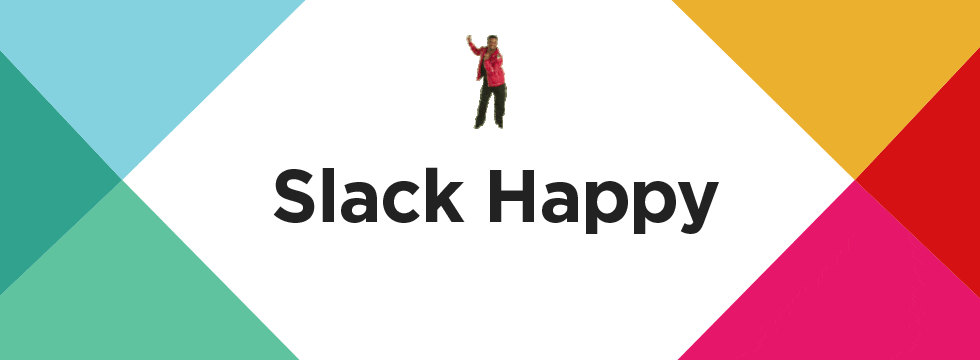
- Partie 1 : Comment activer Giphy sur Slack
- Partie 2 : Commandes Giphy de Slack à connaître
- Partie 3 : Astuce bonus - Créez vos propres GIF avec Wondershare Filmora
Partie 1 : Comment activer Giphy sur Slack
Avant de présenter les commandes giphy de Slack, il est préférable de savoir comment activer giphy sur Slack.
Pendant votre journée de travail, les GIFs proposent un moyen idéal de partager des pensées ou de faire preuve d'humour. L'envoi de GIF à des collègues permet d'atténuer la détresse et de renforcer les relations. Vous pouvez intégrer Giphy à votre Slack sans aucun problème grâce à une procédure étape par étape décrite simplement. Alors qu'attendez-vous ? Apprenez à activer Giphy dans Slack et profitez de fonctionnalités passionnantes !
Pour activer Giphy :
1) Cliquez d'abord sur l'option 'Apps' dans le coin supérieur gauche de l'écran de votre bureau.
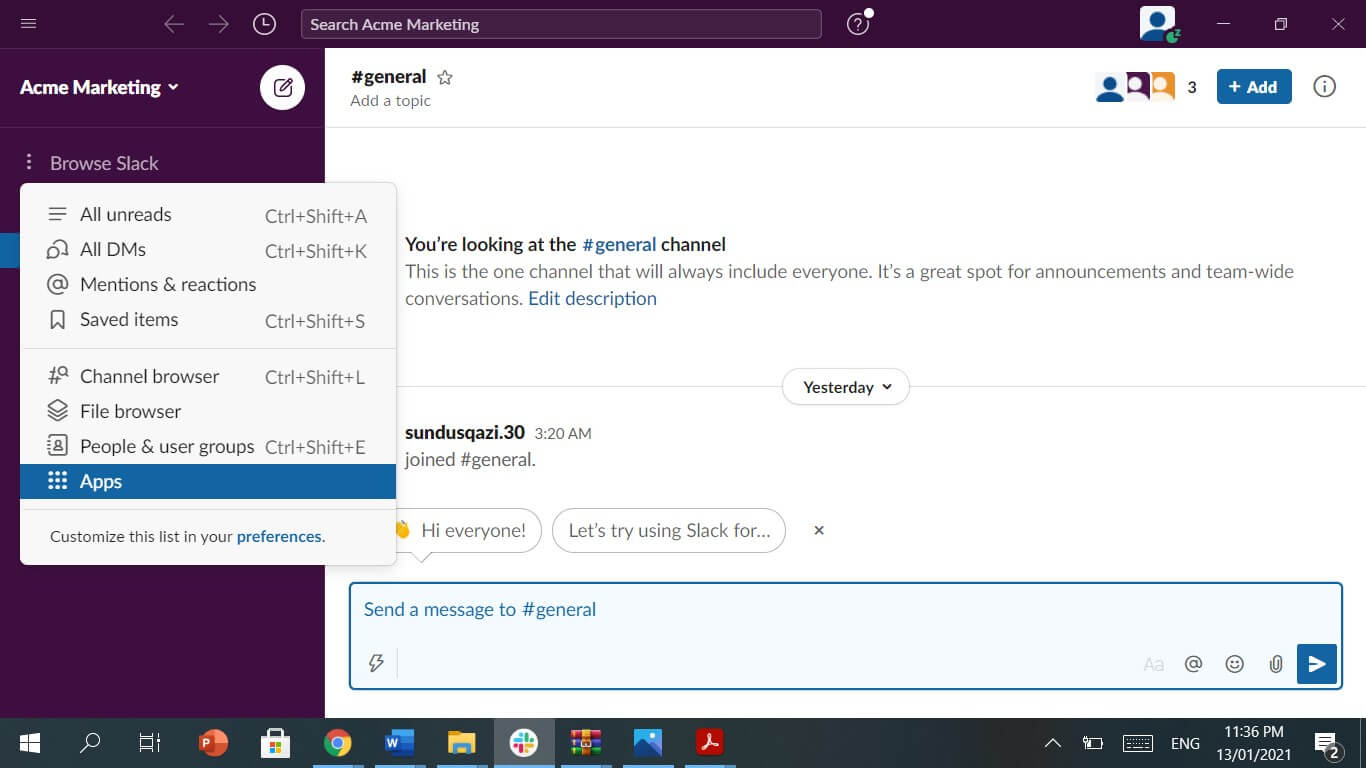
2. recherchez 'Giphy'sur Slack en le tapant dans la barre de recherche. Giphy apparaîtra sous l'intitulé des applications disponibles. Cliquez sur 'Ajouter' comme indiqué ci-dessous.

3. peu après, sur votre page web, l'application "Giphy" s'affichera. Cliquez sur ' Ajouter à Slack ' à gauche sous le logo de l'application " Gipgy ".
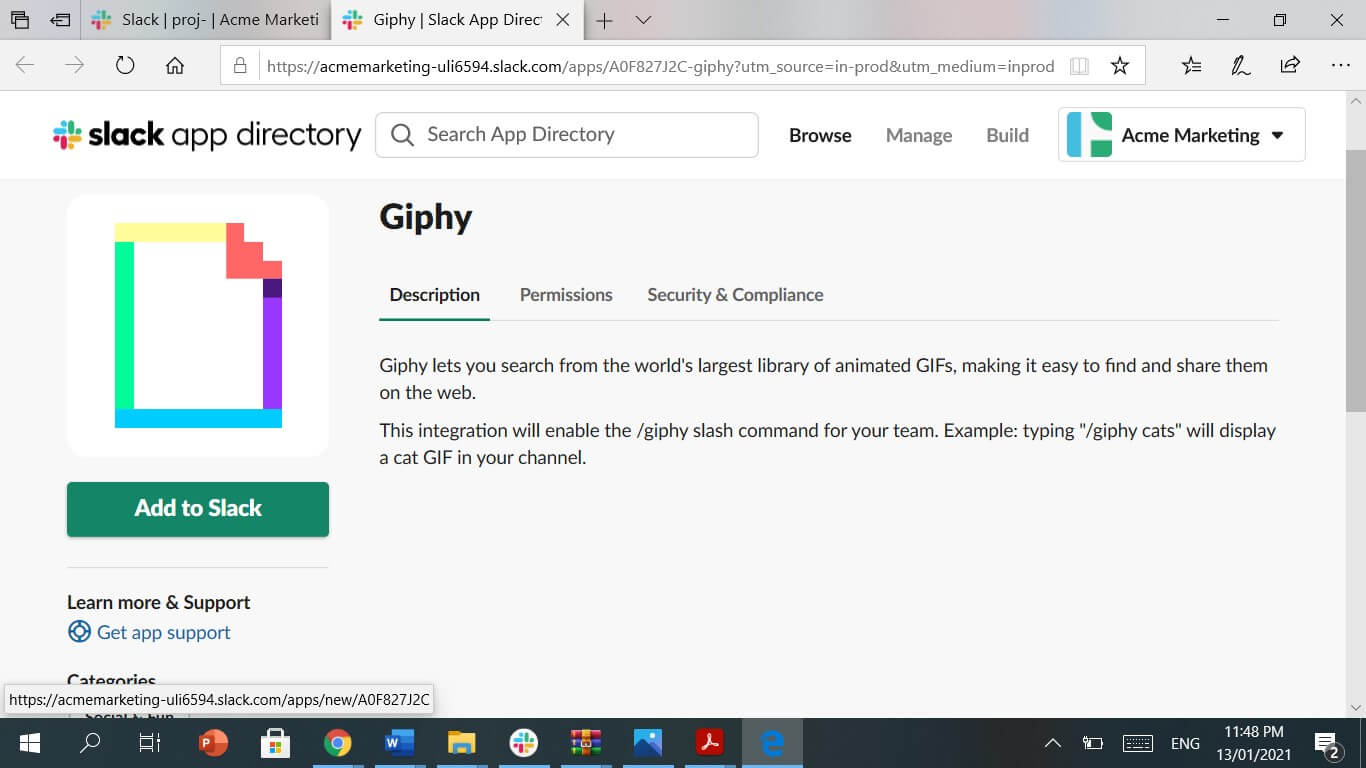
4. une nouvelle page web apparaît sur laquelle il suffit de cliquer sur " Ajouter l'intégration Giphy ".
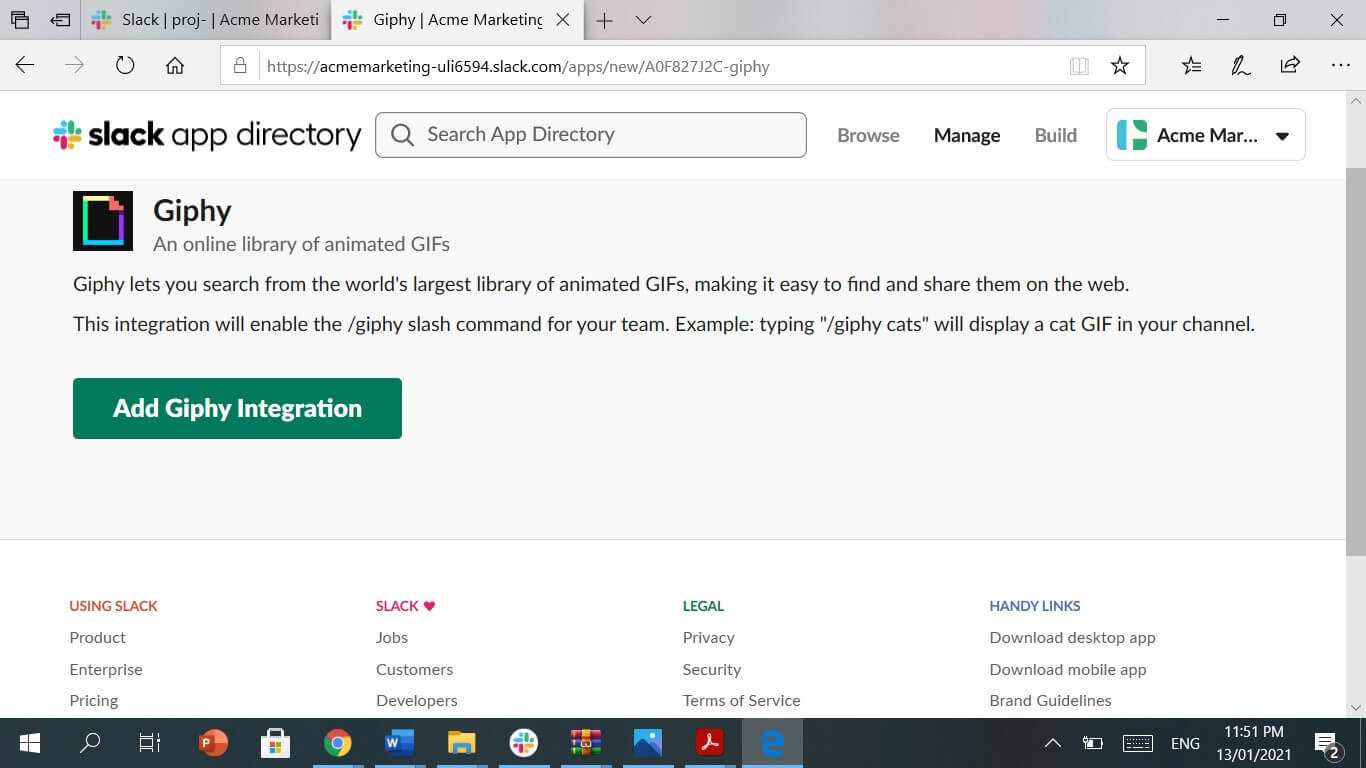
5. vous pouvez maintenant choisir des gifs selon votre préférence parmi les catégories indiquées ci-dessous.
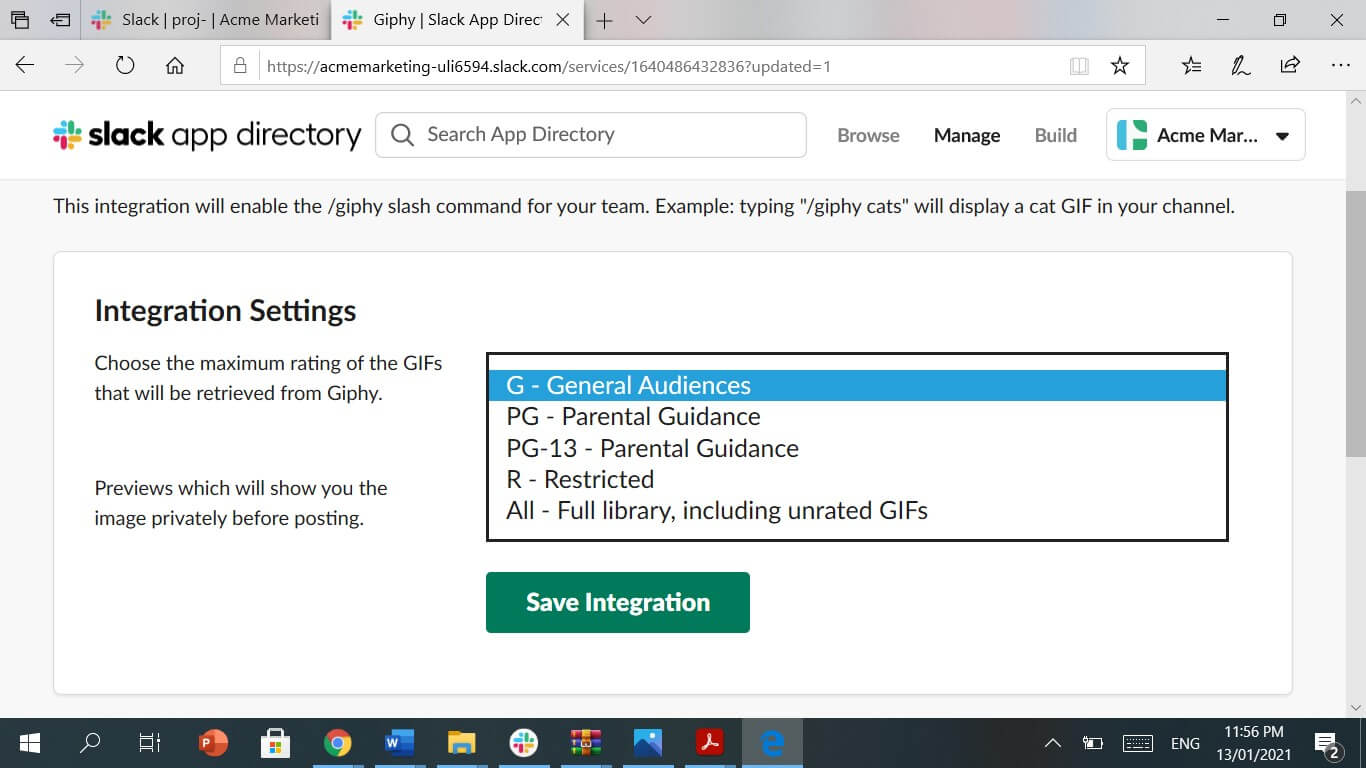
6. enregistrer l'intégration, une fois que vous avez sélectionné votre catégorie de GIF préférée. Les commandes Slack giphy sont désormais ouvertes à votre utilisation et à celle des membres de votre équipe.
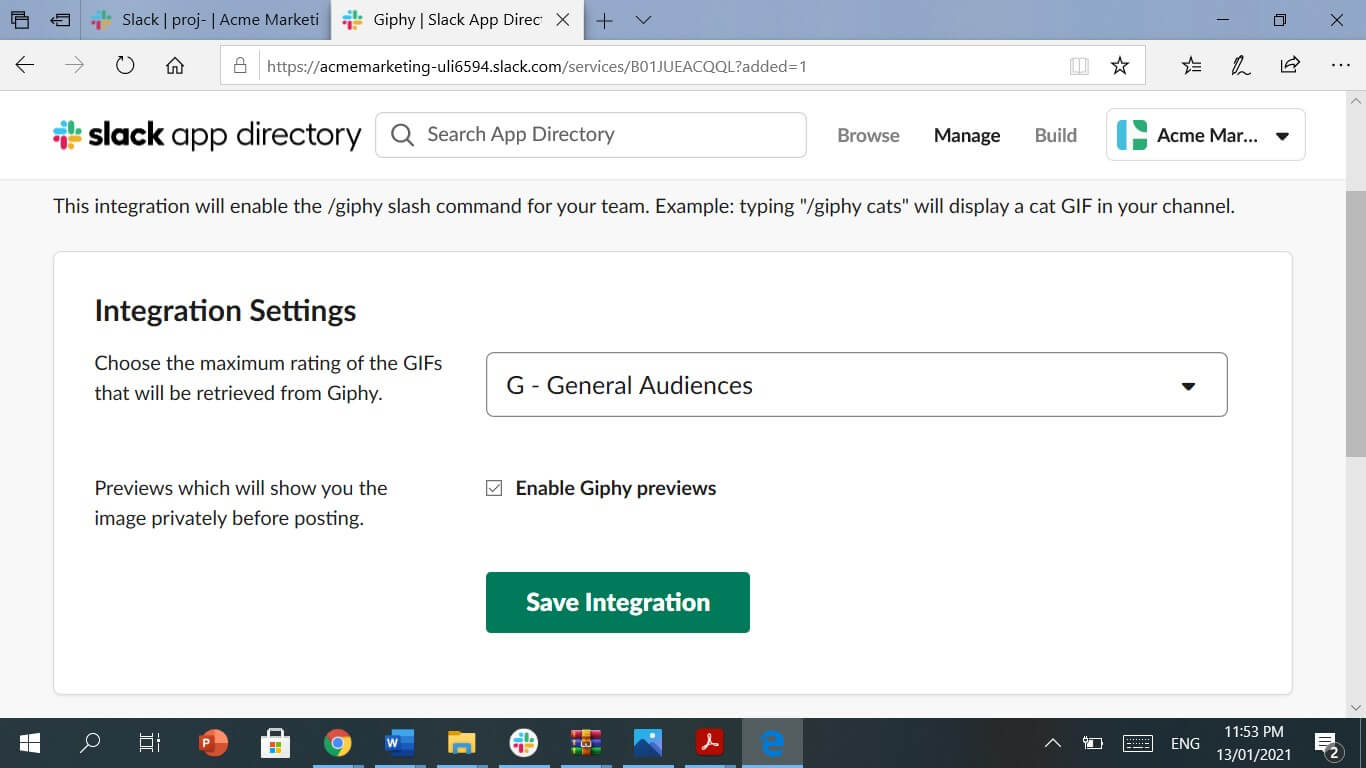
Partie 2 : Commandes Giphy de Slack à connaître
Certains des produits les plus remarquables ont été formulés après des tas d'expériences, de rires et d'affinages. Les commandes Giphy de Slack sont désormais la source d'un environnement paisible et amusant où une journée de travail chargée peut se transformer en rire et en joie. Les commandes Giphy de Slack sont les plus efficaces, car vous pouvez recevoir des GIF de réaction époustouflants en réponse aux GIF que vous commandez via Giphy. Chaque commande Slack gif sera personnalisée en fonction de votre choix. Alors, êtes-vous enthousiaste à l'idée de découvrir ces commandes gif de Slack ?
1./giphy #caption "quote" <insérer une phrase ici>
Il existe de nombreuses façons attrayantes d'utiliser les commandes gif de Slack. Mais la méthode la plus populaire et la plus simple consiste à insérer un titre personnalisé et à vérifier la présence de Gifs. Selon votre humeur et votre choix, vous pouvez maintenant créer un gif personnalisé en y insérant la légende de votre choix ! Voici un exemple :
/giphy #caption "quote" <rire aux éclats>

2./giphy #dwi <insérer le lien de l'image ici>
C'est l'une des commandes gif de Slack les plus fascinantes. Avec un GIF Deal withIt personnalisé, mettez de la couleur dans vos déplacements ! Après la commande #dwi, il suffit de coller le lien d'une image pour obtenir de ravissants Gifs. Par exemple :
/giphy #dwi https://giphy.com/gifs/thebigmoon-big-moon-26FL2NwYBOq3Z6C6Q
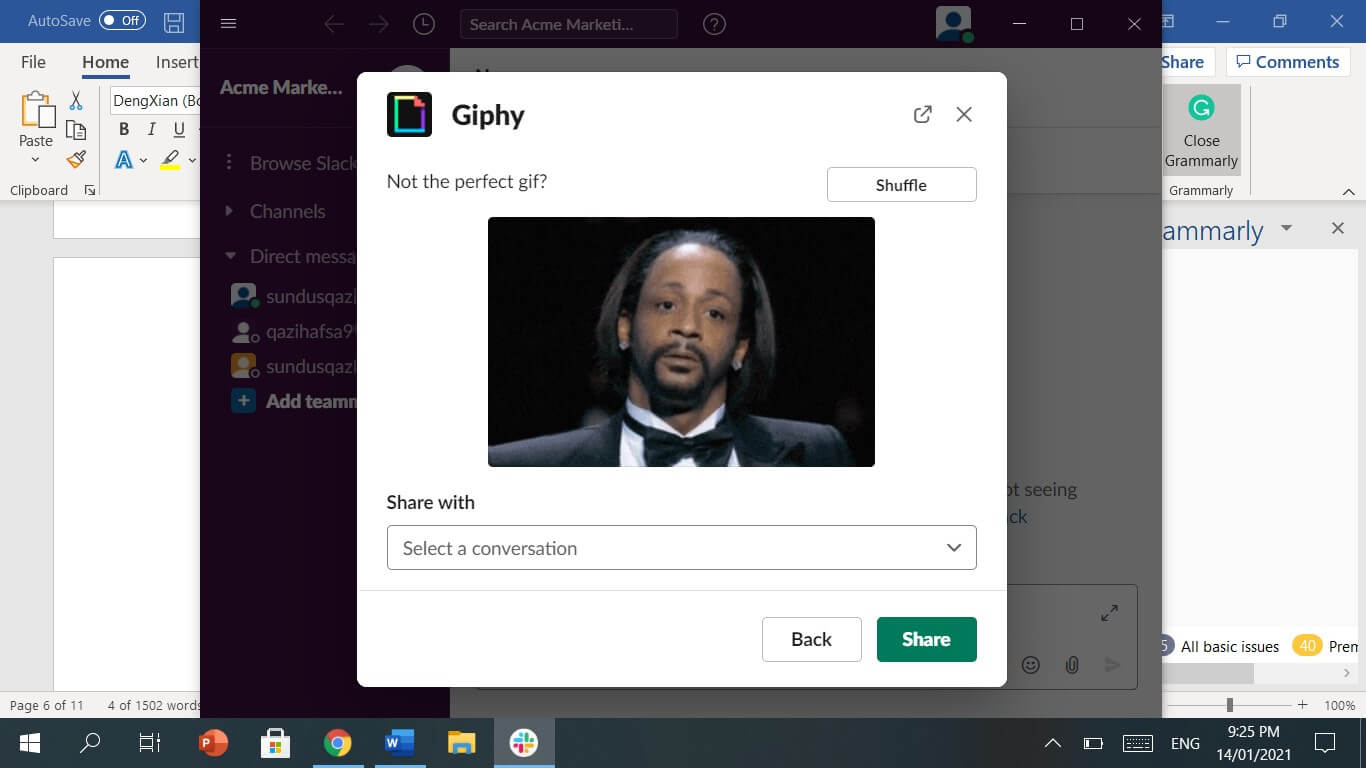
3./giphy #1 <insérer une phrase ici>
À l'instar des autres commandes de gif Slack à la mode, insérez une phrase super cool pour refléter votre émotion devant vos coéquipiers. Regardez cette illustration pour vous aider.
/giphy #1 <chagrin soudain>
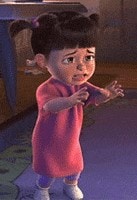
4./giphy #echo<insérer une phrase ici>
/giphy #echo<insérer une phrase ici> Transformez votre texte en Gif en ajoutant une phrase dans cette commande echo en quelques secondes !
/giphy *echo lol nope

5./giphy #weather<insérer une phrase ici>
Et à long terme, les lecteurs devraient entendre parler du Weather Command. Vous pouvez obtenir un GIF des dernières conditions météorologiques en tapant votre code postal sur Giphy : Jetez un coup d'œil pour mieux comprendre.
/giphy météo 90210
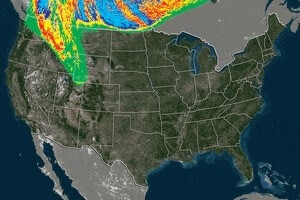
Astuce bonus : créez vos propres GIF avec Wondershare Filmora
Vous souhaitez monter vos vidéos de la manière la plus attrayante possible ? Si oui, l'éditeur vidéo Wondershare Filmorra est de loin l'application la plus performante qui vous est proposée. Cet éditeur vidéo facile à utiliser vous aide à réaliser des vidéos électrisantes en utilisant des préréglages intégrés, des transformations, des filtres, des effets spéciaux, des titres et des prototypes de texte. Avec la possibilité d'éditer des vidéos en mode basique ou en mode long métrage, Filmora surpasse tous les autres éditeurs vidéo de la ville. Filmora propose également des équipements de stabilisation d'écran, d'incrustation chromatique, d'étalonnage et de traitement audio. Des effets sonores apaisants peuvent également être téléchargés par l'éditeur vidéo Filmore pour rendre votre vidéo mélodieuse. L'édition vidéo est désormais très simple et fluide grâce à l'éditeur vidéo Wondershare Filmore. Accélérez donc et commencez à éditer vos vidéos.
Pour créer votre propre gif animé avec l'éditeur vidéo Wondershare Filmora, lisez ce qui suit !
1. commencez par importer la vidéo que vous souhaitez éditer. Vous pouvez créer un nouveau programme en cliquant sur l'option 'Nouveau projet'.
2. faites glisser votre vidéo et déposez-la sur votre ligne de temps pour profiter de tous les outils d'édition de Filmora. Il est intéressant de noter que vous pouvez également ajouter une image à transférer dans un GIF animé.
3. recadrer, diviser, faire pivoter, combiner, accélérer et ralentir pour rendre votre vidéo plus attrayante et énergisante. Utilisez les outils d'édition vidéo de votre application Filmora.
4. pour embellir votre vidéo, ajoutez des effets et des fonctions à votre vidéo. Le plus beau, c'est que vous pouvez également ajouter votre message dans la vidéo pour qu'il soit exprimé de façon amusante.
5. après toutes ces merveilleuses modifications, votre gif est maintenant prêt ! Exportez-le dans la mémoire de votre appareil et envoyez-le à vos collègues ou partagez-le sur les médias sociaux.
Conclusion
Les GIFs peuvent raviver votre humeur et faire disparaître le stress auquel vous êtes généralement confronté lors de conversations sérieuses dans Slack. Désormais, vous pouvez utiliser les commandes giphy de Slack pour répandre le rire. Passez par toutes les étapes pour donner à giphy une chance de vous faire sourire et rire, vous et vos coéquipiers, pendant le travail ! Pour alléger votre charge de travail en recherchant les GIFs souhaités sur Internet, Giphy vous demande de commander votre GIF préféré en utilisant la commande Slack gif super facile. Libérez l'utilité des commandes slack giphy dès maintenant et profitez-en.
Vous pouvez maintenant concevoir votre gif animé avec Filmora en suivant quelques étapes faciles à suivre. Alors qu'attendez-vous ? Prenez ce merveilleux éditeur vidéo et commencez à travailler ! N'oubliez pas de commander votre gif préféré via les commandes gif de Slack !



 Sécurité 100 % vérifiée | Aucun abonnement requis | Aucun logiciel malveillant
Sécurité 100 % vérifiée | Aucun abonnement requis | Aucun logiciel malveillant



